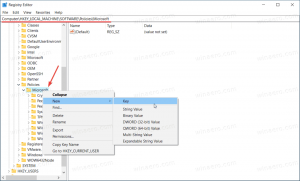วิธีเพิ่มแอพ Store เพื่อเริ่มต้นใน Windows 10
คราวที่แล้วเราได้กล่าวถึงวิธีการ เพิ่มแอพในการเริ่มต้นใน Windows 10. อย่างไรก็ตาม หากคุณต้องการเพิ่มแอพที่ติดตั้งจาก Windows Store ไปยัง Startup คุณจะไม่สามารถใช้วิธีการแบบเดิมได้ นี่คือวิธีที่สามารถทำได้
โฆษณา
เริ่มต้นด้วย Windows 8 แอพ Store และแอพ Modern อื่น ๆ อีกมากมายจะรวมอยู่ในระบบปฏิบัติการ แอพ Store ใน Windows 10 อนุญาตให้ผู้ใช้ติดตั้งแอพ Modern เพิ่มเติม ซึ่งสร้างโดยใช้ Universal Windows Platform แอพ Store ของ Windows 10 ยังมีเนื้อหาเพิ่มเติมนอกเหนือจากแอพเช่น หนังสือ และ ธีม.
หากคุณมีแอพจาก Store และต้องการทำให้โหลดเมื่อเริ่มต้น Windows คุณจะรู้ได้อย่างรวดเร็วว่าไม่ชัดเจนว่าจะสามารถทำได้อย่างไร
วิธีการที่อธิบายไว้ด้านล่างค่อนข้างยุ่งยาก มันเกี่ยวข้องกับโฟลเดอร์เชลล์พิเศษซึ่งสามารถเปิดได้ด้วยคำสั่งต่อไปนี้ (พิมพ์ในไดอะล็อก Run):
เปลือก: AppsFolder

หมายเหตุ: คำสั่งด้านบนเป็นคำสั่งพิเศษของเชลล์ ดูบทความต่อไปนี้:
รายการคำสั่งเชลล์ใน Windows 10
นี่คือลักษณะ:

โฟลเดอร์แสดงแอพที่ติดตั้งทั้งหมดในมุมมองเดียว แอป Windows Store จะแสดงพร้อมกับแอปเดสก์ท็อปแบบคลาสสิก
ผู้อ่าน Winaero ค่อนข้างคุ้นเคยกับโฟลเดอร์นี้ ในบทความก่อนๆ เราใช้บ่อยมาก ดู
- วิธีเริ่มแอพ Modern จากเดสก์ท็อปโดยไม่ต้องไปที่ Metro Start Screen
- วิธีเปิดแอป Universal File Explorer ใน Windows 10
- เรียกใช้ Lock Screen เป็นแอป Modern ปกติใน Windows 10 โดยใช้ทางลัดหรือบรรทัดคำสั่ง
ตอนนี้เรามาดูกันว่าเราจะใช้โฟลเดอร์นี้เพื่อเพิ่มแอป Store เพื่อเริ่มต้นได้อย่างไร
วิธีเพิ่มแอพ Store ในการเริ่มต้นใน Windows 10ให้ทำดังต่อไปนี้
- กด ชนะ + NS คีย์ร่วมกันบนแป้นพิมพ์ของคุณเพื่อเปิดกล่องโต้ตอบเรียกใช้และพิมพ์ เปลือก: AppsFolder ในกล่องวิ่ง

- กดปุ่ม Enter เพื่อเปิดโฟลเดอร์ Applications
- ตอนนี้ให้กด ชนะ + NS คีย์อีกครั้งเพื่อเปิดกล่องโต้ตอบเรียกใช้และพิมพ์คำสั่งเชลล์อื่น เชลล์: Startupจากนั้นกด Enter ซึ่งจะเป็นการเปิดโฟลเดอร์เริ่มต้นของคุณ ดูภาพหน้าจอต่อไปนี้


- ตอนนี้คุณเปิดหน้าต่าง File Explorer สองหน้าต่างแล้ว

ค้นหาแอพ Store ที่จำเป็นในหน้าต่างแอพพลิเคชั่น แล้วลากและวางไอคอนไปที่โฟลเดอร์ Startup
Windows จะสร้างทางลัดสำหรับแอปทันที!
คุณทำเสร็จแล้ว ตอนนี้, ออกจากระบบ และลงชื่อเข้าใช้บัญชีผู้ใช้ของคุณเพื่อทดสอบการเปลี่ยนแปลงที่คุณทำ แอปจะเปิดขึ้นโดยอัตโนมัติ

แค่นั้นแหละ.